1.枝分かれ図とは?
枝分かれ図とは、情報や概念を視覚的に整理するためのツールです。中心となるアイデアから枝のように広がっていく構造が特徴で、複雑な情報を簡潔に表現できます。この図は、ブレインストーミングやプロジェクト計画、問題解決など、さまざまな場面で活用されています。
枝分かれ図の魅力は、その直感的な理解のしやすさにあります。主要な概念を中心に置き、関連する情報を枝として配置することで、全体像を把握しやすくなります。
例えば、新製品開発のプロジェクトでは、製品名を中心に置き、デザイン、機能、価格、マーケティングなどの要素を枝として広げていくことができます。
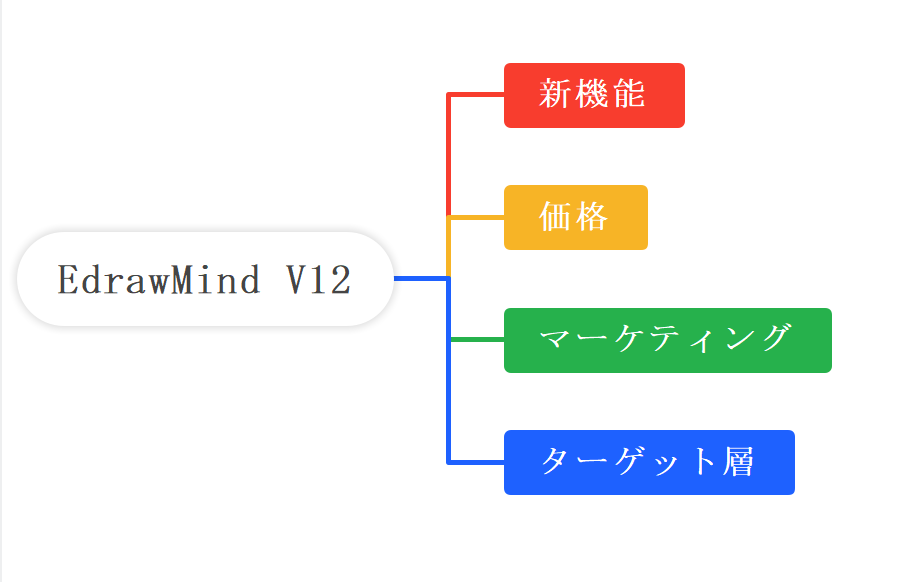
枝分かれ図のメリット:
- 情報の整理や優先順位付けが容易になり、アイデアの関連性も明確になります.
- チームでの情報共有やブレインストーミングにも効果的で、創造性を刺激する効果も期待できます。
- ビジネスシーンでは、戦略立案やリスク分析にも活用されています。例えば、新規事業の立ち上げ時に、必要なリソースや予想される課題を可視化することで、プロジェクトの全体像を把握しやすくなります。
- 日常生活においても、旅行計画や個人的な目標設定など、幅広い用途で活用できます。
思考を整理し、行動計画を立てる際の強力なツールとなります。ぜひ一度、自分の課題や目標に応用してみてはいかがでしょうか。
2.エクセルを使った枝分かれ図の作り方
枝分かれ図は情報を視覚的に整理するツールとして人気があり、エクセルを使えば簡単に作成できます。専門的なソフトを必要とせず、多くの人が日常的に使用しているエクセルで作成できるのが魅力です。
①エクセルのメニュー「挿入」から「SmartArt」をクリックしてシートに挿入。
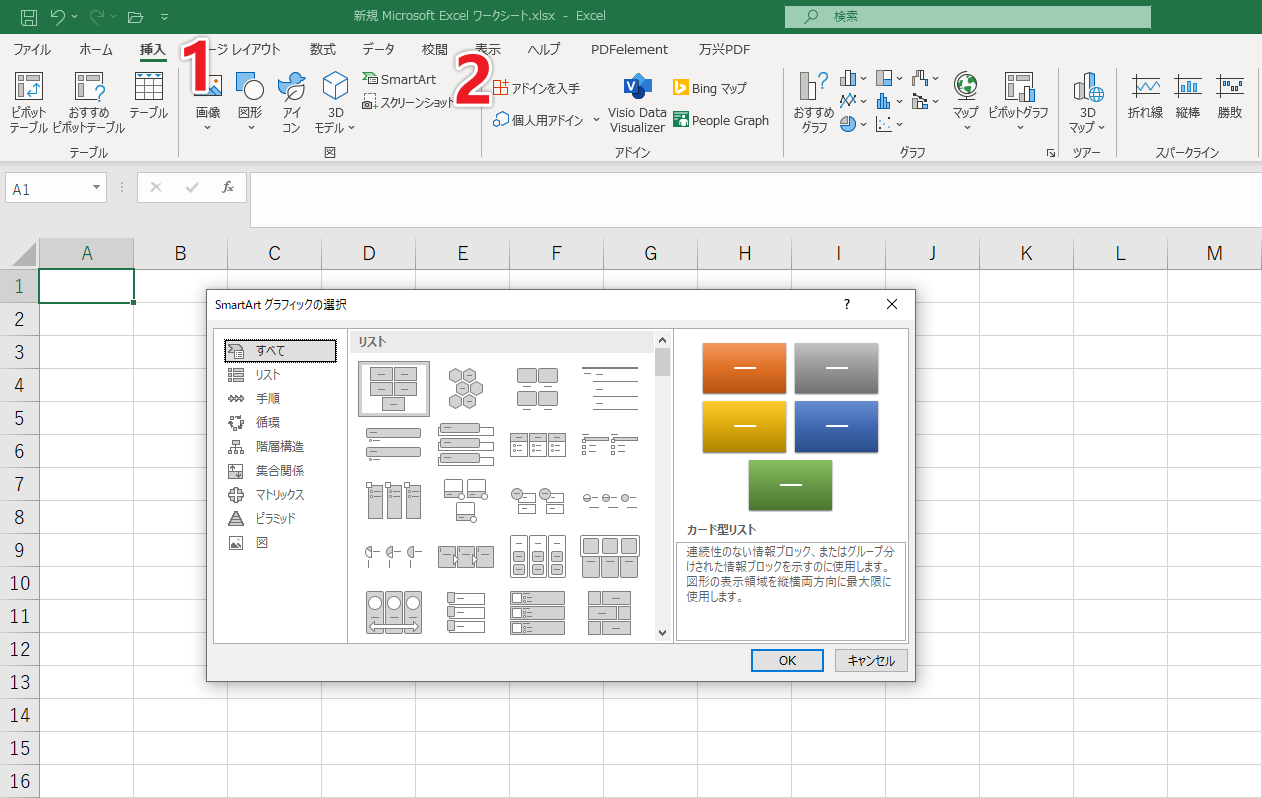
②SmartArtグラフィックの選択ダイアログが表示されるので「階層構造」を選択し、「横方向階層」をクリック。
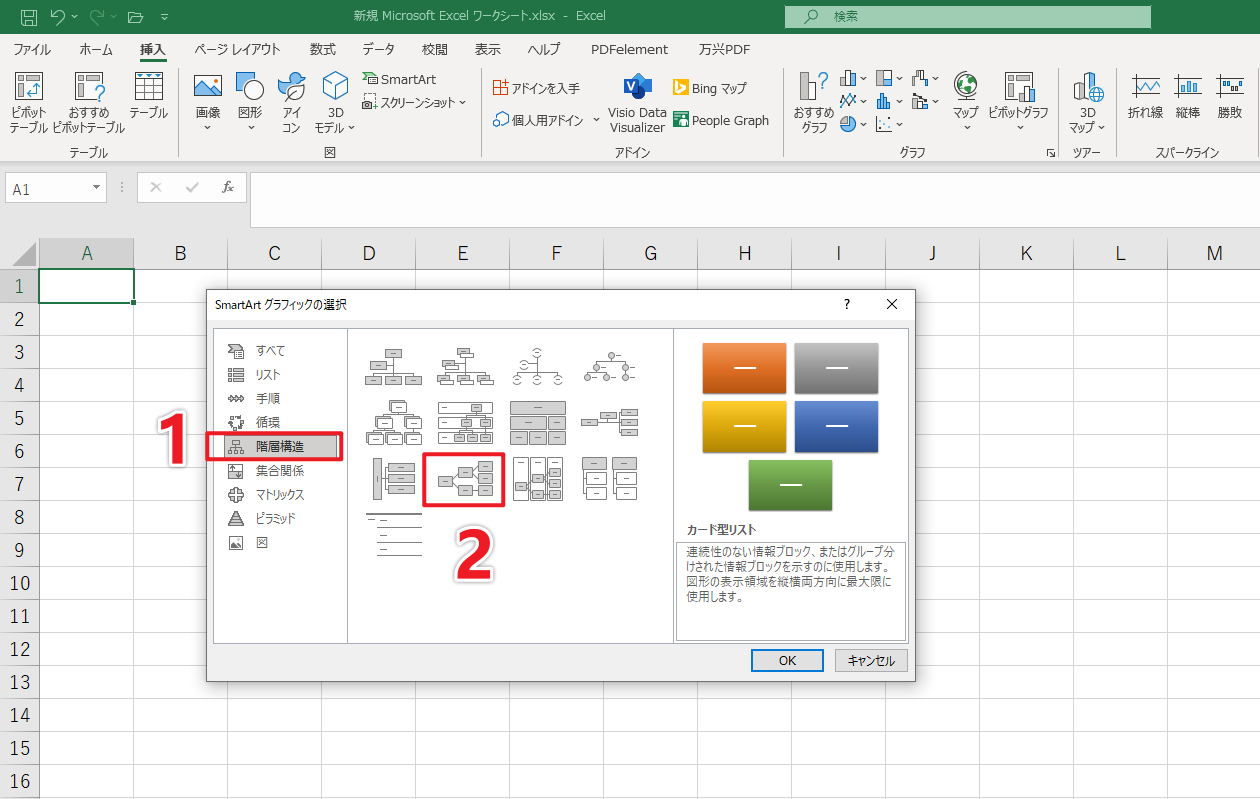
③ボックス内のテキストを変更したい場合は、変更したいボックスをクリック。
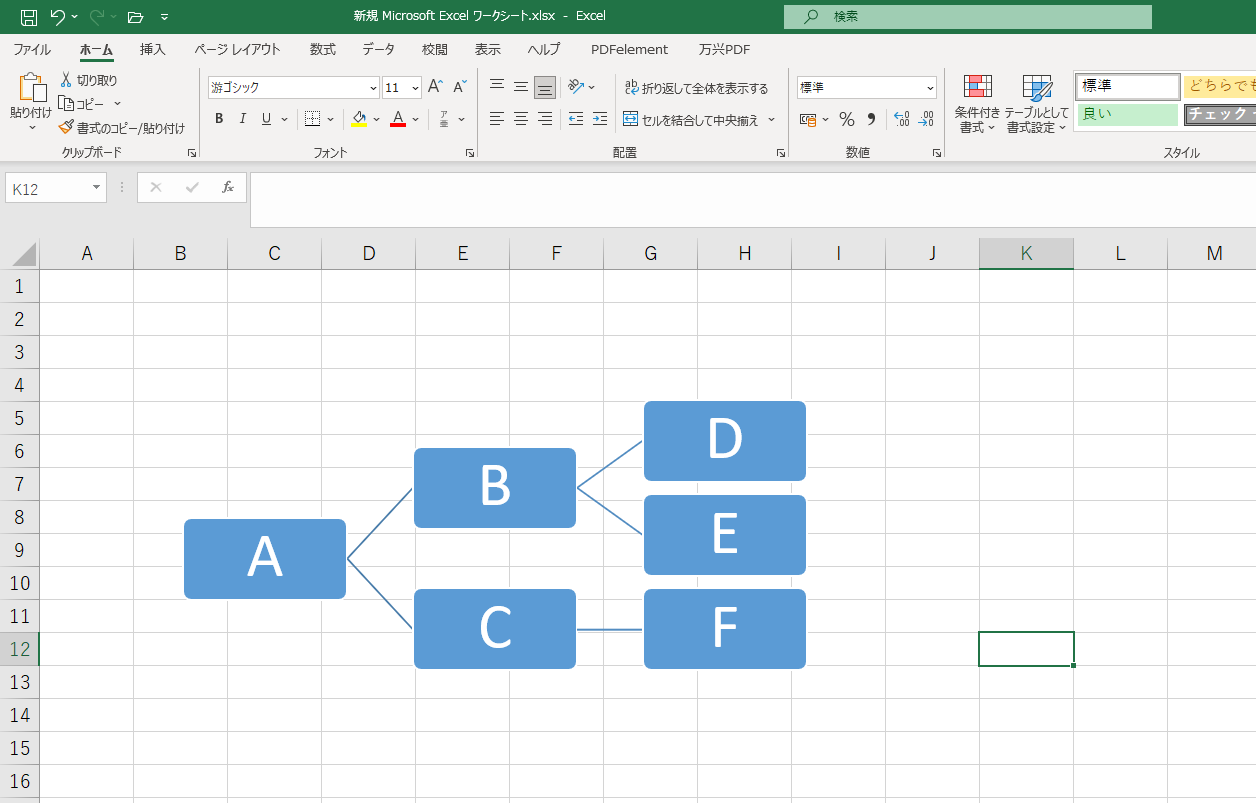
④図形を追加したい場合は、基準となる図形を右クリックしてメニューから「図形の追加」をクリック。
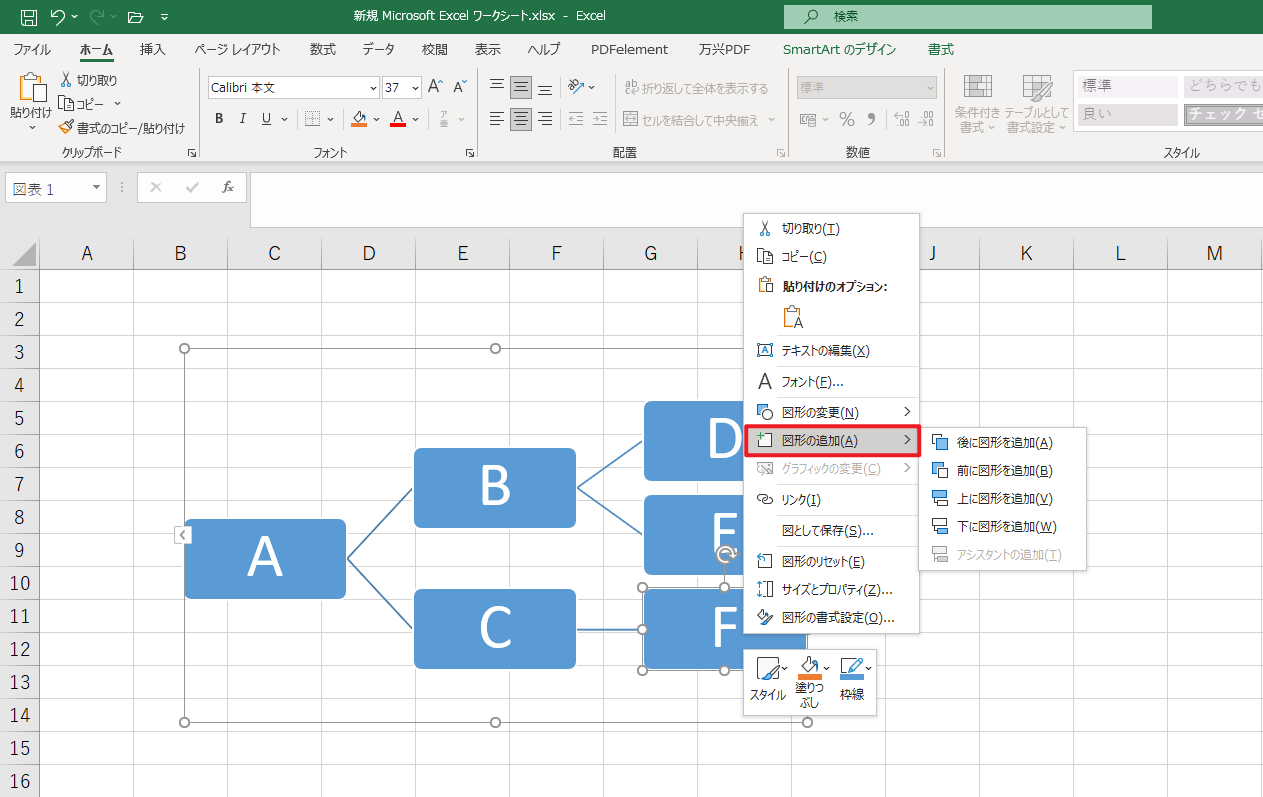
完成した枝分かれ図は、エクセルファイルとして保存・共有できます。また、必要に応じて画像形式で書き出すことも可能です。エクセルを使った枝分かれ図作成のコツは、シンプルさを保つことです。情報を詰め込みすぎず、重要な点に焦点を当てましょう。
エクセルの機能を使いこなすことで、プロフェッショナルな見栄えの枝分かれ図が作成できます。ただし、過度に装飾を施すと情報が埋もれてしまう恐れがあるため、適度な装飾を心がけましょう。エクセルを使えば、誰でも手軽に作成できるので、ぜひ試してみてください。
3.枝分かれ図作成に特化したツール
EdrawMindは、枝分かれ図(マインドマップ)作成に特化したソフトウェアです。直感的なインターフェースと豊富な機能を備え、プロフェッショナルな枝分かれ図を簡単に作成できます。
このツールの魅力は、使いやすさと高度なカスタマイズ性の両立にあります。ドラッグ&ドロップで枝を追加でき、テーマやレイアウトも豊富なテンプレートから選択可能です。さらに、アイコンや画像の挿入、複数の図の連携など、表現の幅が広がります。
エクセルと比較すると、EdrawMindには以下のような特徴があります。
- 専門性:EdrawMindは枝分かれ図作成に特化しているため、より洗練された図を効率的に作成できます。エクセルは汎用ツールのため、枝分かれ図作成には工夫が必要です。
- デザイン性:EdrawMindは美しいテンプレートや配色スキームを提供し、プロフェッショナルな見栄えの図を簡単に作成できます。エクセルでも工夫次第で見栄えの良い図は作成可能ですが、時間と手間がかかります。
- 操作性:EdrawMindはドラッグ&ドロップで枝を自由に配置でき、図の拡張や編集が容易です。エクセルでは、セルの結合や図形の配置に手間がかかる場合があります。
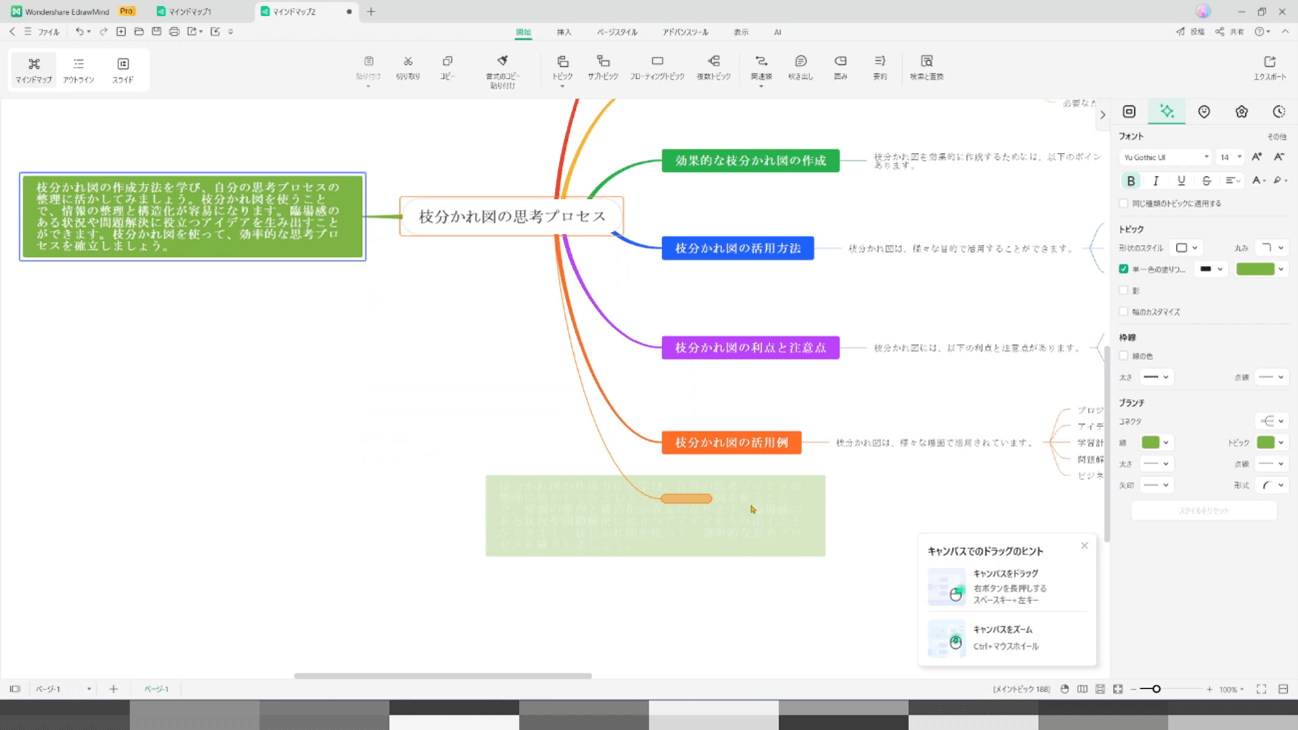
- 機能の豊富さ:EdrawMindは、ブレインストーミングモード、プレゼンテーションモード、自動レイアウト機能など、枝分かれ図作成に特化した機能を多数搭載しています。
エクセルにはこうした専門機能はありません。
- データ連携:EdrawMindは他のマインドマッピングツールとのデータ互換性があり、チーム作業に適しています。エクセルは一般的なオフィスツールとの連携に優れています。
- 学習曲線:EdrawMindは枝分かれ図作成に特化しているため、短時間で使いこなせるようになります。エクセルは汎用性が高い分、枝分かれ図作成のテクニックを習得するのに時間がかかる場合があります。
- コスト:EdrawMindは有料ソフトウェアですが、専門的な機能を提供します。エクセルはオフィススイートに含まれていることが多く、追加コストなしで利用できます。
- 出力形式:EdrawMindは様々な形式(PNG、SVG、PDF等)で図を出力でき、他のソフトウェアとの互換性も高いです。エクセルも複数の形式で保存可能ですが、図としての出力にはやや制限があります。
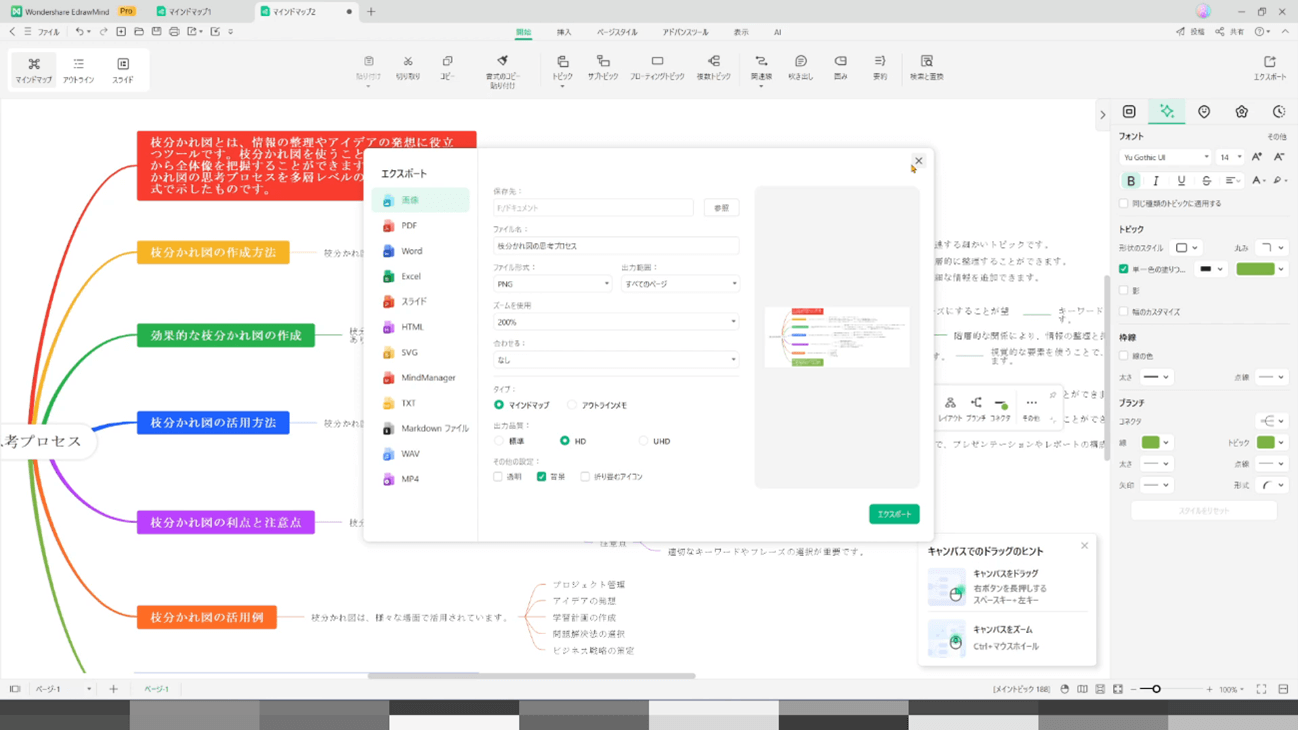
EdrawMindは、頻繁に枝分かれ図を作成する方や、より洗練された図を求める方におすすめです。プロジェクト管理、アイデア整理、学習計画の立案など、様々な場面で活用できます。
一方、エクセルは汎用性が高く、データ分析や計算と組み合わせた枝分かれ図作成に適しています。また、多くの人が日常的に使用しているため、チーム内での共有がしやすいという利点もあります。
選択は用途や予算、チームの状況に応じて行うとよいでしょう。EdrawMindで専門的な枝分かれ図を作成するか、慣れ親しんだエクセルを活用するか、目的に合わせて選んでみてください。
4.枝分かれ図を作るコツ
枝分かれ図を効果的に作成するコツをご紹介します。この図は情報を視覚的に整理するツールとして広く活用されており、適切な作成方法を知ることで、より分かりやすく印象的な図を作ることができます。
①まず、中心テーマの選定が重要です。全体を網羅する簡潔なキーワードやフレーズを選びましょう。これが図の起点となり、そこから様々な枝が伸びていきます。
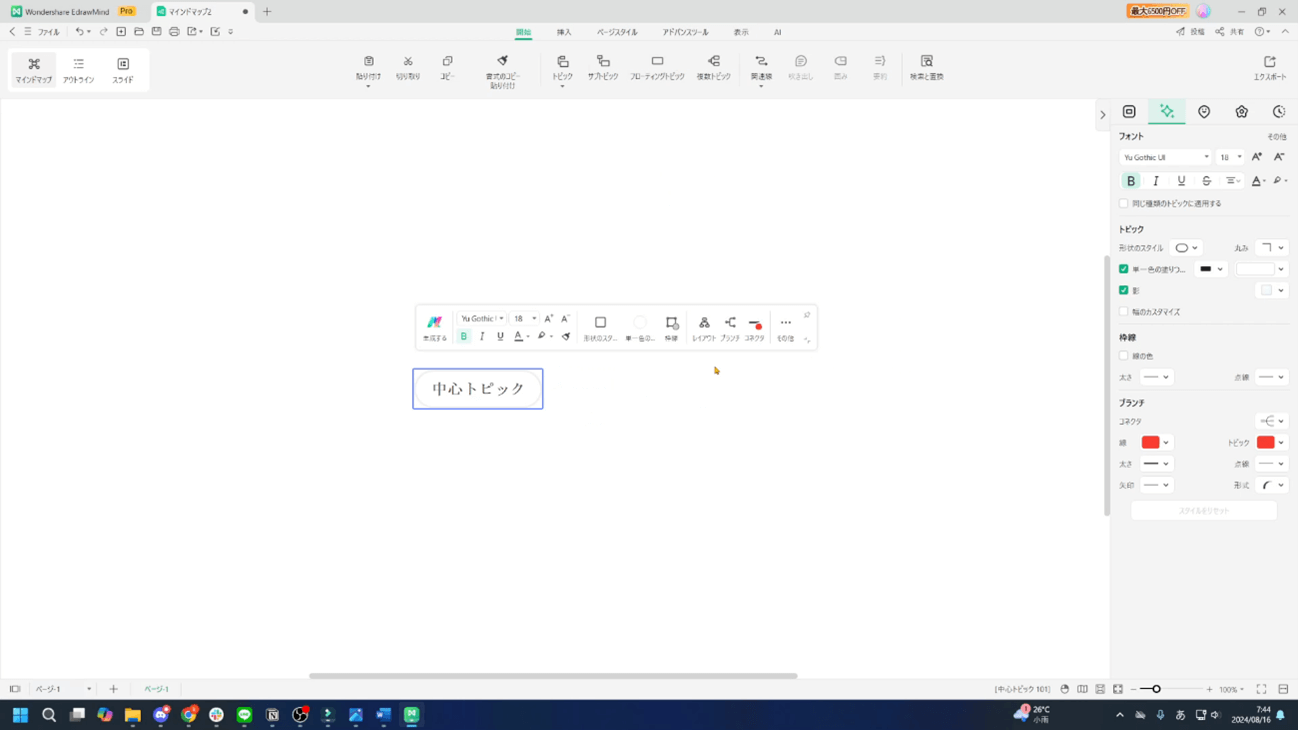
②次に、主要な枝を追加します。中心テーマから直接派生する重要な概念や項目を4〜7程度設定します。これらは第一階層となり、図の骨格を形成します。各枝には、簡潔で明確なキーワードを使用し、一目で内容が理解できるようにします。
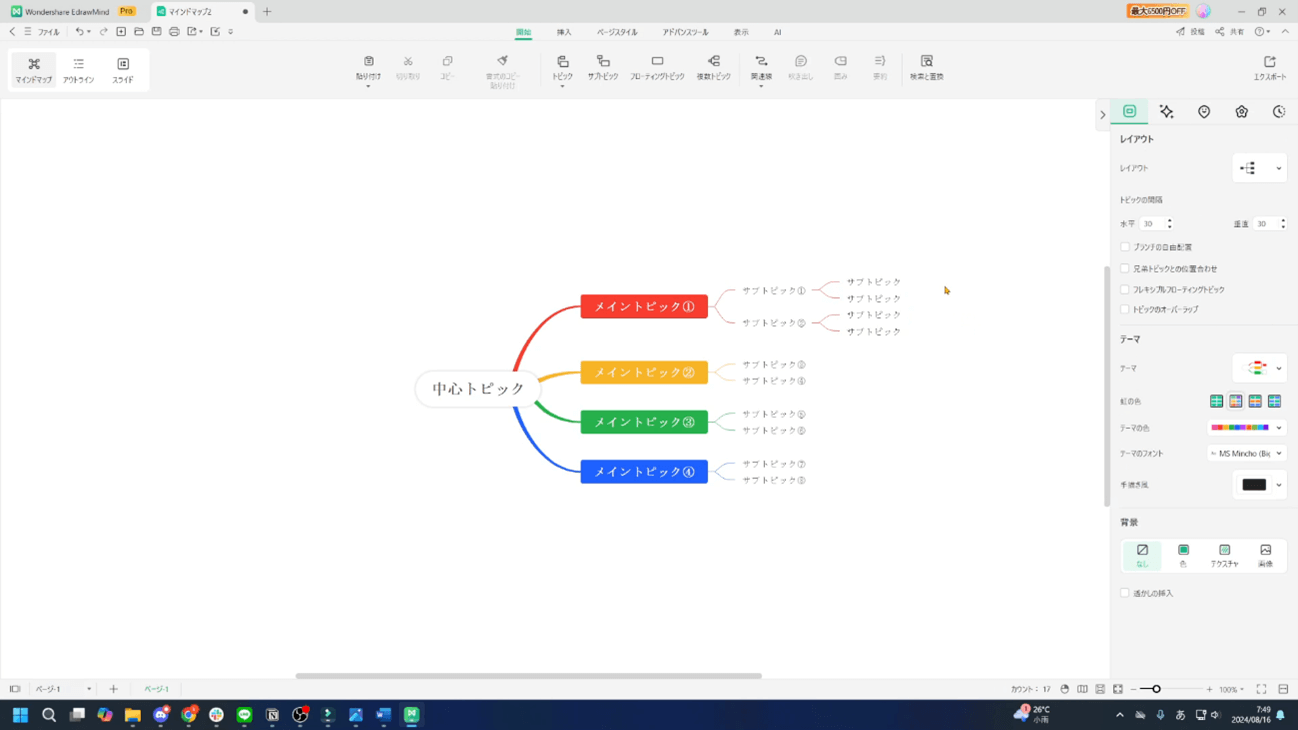
③さらに、各主要な枝から副次的な枝を伸ばしていきます。これらは第二階層、第三階層となり、より詳細な情報や具体例を表現します。階層が深くなるほど、情報は具体的になっていきます。
④色分けも効果的です。主要な枝ごとに異なる色を使用することで、情報の分類が一目瞭然となります。ただし、使用する色は3〜5色程度に抑え、過度に複雑にならないよう注意しましょう。
⑤図の配置にも工夫が必要です。時計回りに情報を配置すると、自然な流れを作り出せます。
また、関連性の高い枝同士を近くに配置することで、情報の繋がりを視覚的に表現できます。
⑥アイコンや簡単なイラストを使用するのも良いでしょう。視覚的要素は記憶の定着を助け、図全体の魅力を高めます。ただし、過度に装飾的にならないよう、適度に使用することが大切です。
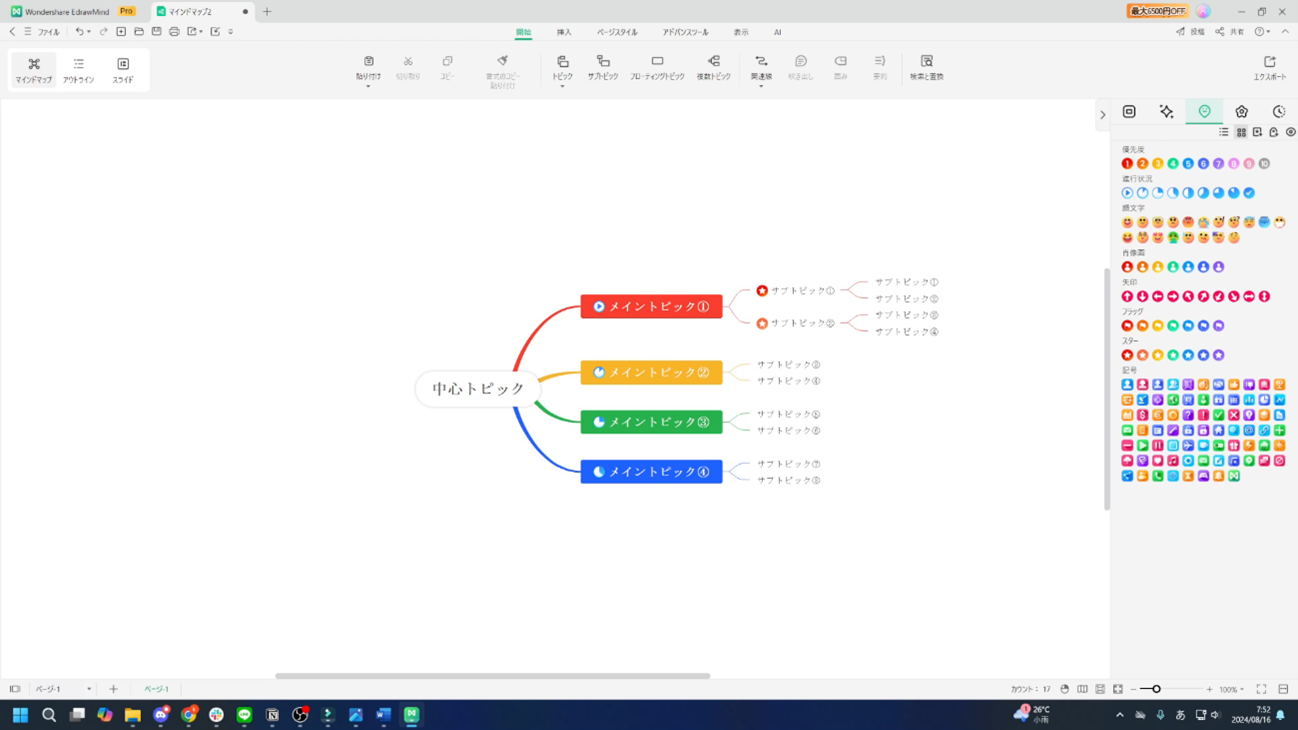
⑦枝の長さや太さにも意味を持たせることができます。重要度の高い枝は太く、詳細情報を示す枝は細くするなど、情報の階層性を表現できます。
⑧エクセルを使用する場合、セルの結合や図形描画ツールを活用しましょう。線の太さや色、セルの塗りつぶしなどを調整し、見やすさを向上させます。
枝分かれ図作成の最大のコツは、シンプルさを保つことです。一つの図に詰め込む情報量は適度に抑え、必要に応じて複数の図に分割することも検討しましょう。
また、定期的に全体のバランスを確認し、必要に応じてレイアウトを調整することも重要です。枝の配置や情報量に偏りがないか、チェックしてみましょう。
完成後は、第三者に見てもらい、分かりやすさをチェックするのも有効です。他者の視点を取り入れることで、より洗練された図になります。
最後に、枝分かれ図は完成形ではなく、常に進化するものだと考えましょう。新しい情報や洞察が得られたら、随時更新していくことで、より価値のある図になっていきます。
まとめ
枝分かれ図は、情報を視覚的に整理し、アイデアを効果的に表現するツールとして広く活用されています。この図の特徴は、中心となる主題から枝のように情報が広がっていく構造にあり、複雑な概念や関連性を簡潔に表現できます。
作成方法は、まず中心に主題を置き、そこから主要な項目を枝として追加していきます。
さらに詳細な情報を小枝として加えることで、階層的な構造を形成します。色分けやアイコンの使用で、より見やすく印象的な図になります。
この図の活用範囲は幅広く、ビジネスでの戦略立案やプロジェクト管理、教育現場での学習内容の整理、個人的な目標設定など、様々な場面で役立ちます。思考の整理や情報の可視化に効果を発揮し、新たな気づきを得るきっかけにもなります。
枝分かれ図の作成ツールとしては、エクセルやEdrawMindなどがあります。エクセルは多くの人が日常的に使用しているため、手軽に作成できる利点があります。一方、EdrawMindは枝分かれ図作成に特化したソフトウェアで、より洗練された図を効率的に作成できます。
